Podpora
Rychlý návod po instalaci - na straně serveru
Na straně serveru
Tento průvodce vám ukáže další kroky po instalaci XP/VS Serveru.
Obvykle to trvá asi 10 minut vašeho času.
- Po úspěšné instalaci XP/VS Serveru musíte restartovat PC.
- Přejděte do Nastavení -> Vzdálená plocha a povolte Vzdálenou plochu.
- Poté vyberte uživatele, kteří se mohou vzdáleně přihlásit! Poznámka: Tito uživatelé musí být ve „skupině uživatelů vzdálené plochy“ (kromě Windows Home Editons)
- Pro připojení k terminálovému serveru budete potřebovat IP adresu zařízení.
Pokud se připojujete v rámci LAN/WLAN, budete potřebovat „interní IP-adresu“ –> Klikněte na „Start – Spustit – Enter: cmd.exe pro vstup do příkazového řádku. Zadejte příkaz: ipconfig –> zobrazí se IP adresa.
Pokud se připojujete mimo vaši síť, budete potřebovat „externí IP-adresu“. Při připojování zvenčí však může být nutné nastavit přesměrování portů na vašem routeru.
Poznámka: Instalační balíček obsahuje 14denní zkušební licenci. Po uplynutí této doby je třeba zakoupit a aktivovat licenci. Pokud zkušební období skončilo, ale nebyla importována žádná licence, nebudete se moci vzdáleně připojit k počítači.
Rychlý návod po instalaci - na straně klienta
Strana klienta
K připojení k terminálovému serveru XP/VS můžete použít jakoukoli klientskou aplikaci, která podporuje protokol RDP.
Vzhledem k tomu, že samotný standard Remote Desktop Protocol byl oficiálně publikován, dnes existují klienti pro téměř všechny dostupné platformy.
V systému Windows je již předinstalovaný klient RDP s názvem Remote Destkop Connection (mstsc.exe).
Start -> Všechny programy -> Příslušenství -> Připojení ke vzdálené ploše
Poté zadejte IP adresu vašeho cílového serveru a připojte se.
Doporučujeme používat Thincast Remote Desktop Client , bezplatnou multiplatformní klientskou aplikaci RDP (Remote Desktop Protocol) založenou na FreeRDP od naší partnerské společnosti. Funguje společně s našimi produkty a je k dispozici pro Linux, macOS a Windows.
Pokud se chcete připojit k serveru XP/VS přes internet, budete muset na svém internetovém směrovači nastavit přesměrování portů, aby se externí IP adresa/příchozí tcp port 3389 (RDP) vašeho internetového směrovače přeposílala na interní IP adresu/ tcp port 3389 (RDP) vašeho interního počítače se serverem XP/VS.
Chcete-li se připojit přes internet, museli byste do svého klienta RDP zadat externí IP adresu vašeho internetového routeru, která je dostupná z internetu.
Váš internetový router obdrží tento požadavek, když se pokusíte připojit k vašemu RDP klientovi přes internet, a předá tento požadavek na interní IP adresu vašeho počítače XP/VS Server.
Tímto způsobem se budete moci připojit k internímu serveru XP/VS pomocí klienta RDP přes internet.
Online aktivace
1. Otevřete program „Thinstuff XP/VS Administrator“ a v řádku nabídek klikněte na „Soubor“ a následně na „Přidat/Aktivovat licenci“

2. Nyní se otevře aktivační okno. Vyberte prosím „Přidat licence/Spustit internetovou aktivaci…“
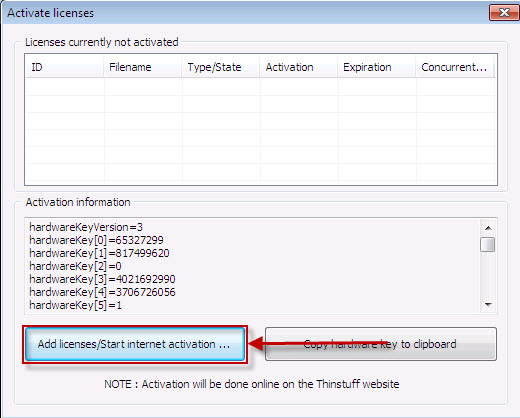
3. V dalším kroku se prosím přihlaste do svého „Thinstuff Account“. (obr. níže) Otevře se váš webový prohlížeč a musíte se přihlásit svým uživatelským jménem a heslem.

4a. Pokud jste si zakoupili licenci přímo v našem internetovém obchodě (obr. níže) , musíte vedle vaší licence vybrat „aktivovat“. Poté klikněte na „Aktivovat/stáhnout vybranou licenci“

4b. ( VOLITELNÉ – Poznámka! Kódy kuponů již nejsou k dispozici! Tento krok je pouze pro zákazníky, kteří kupon ještě neuplatnili )
Pokud jste uplatnili kupon od partnera Thinstuff (obr. níže) Zadejte kód kuponu a klikněte na „Převést tento kupon!“
Váš kupón bude převeden na platnou licenci. Aktivace nové licence – postupujte podle popisu v 4a .

5. Importujte licenci
V následujícím dialogu vyberte „spustit/otevřít“ s: XP/VS Admin a licence bude automaticky importována do vašeho správce serveru XP/VS.

6. Aktivace dokončena Jak je znázorněno v okně, licence se nyní zobrazuje jako platná ve správci serveru XP/VS. (obr. níže)

Offline aktivace
Existuje také možnost provést offline aktivaci zkopírováním aktivačních informací z vašeho počítače bez přístupu k internetu do počítače s přístupem k internetu.
1. Na vašem počítači bez přístupu k internetu, kde máte nainstalovaný XP/VS Server
Chcete-li získat aktivační informace, otevřete program XP/VS Terminal Server Administrator a vyberte „Soubor“ a „Přidat/Aktivovat licenci“. Následně klikněte na tlačítko „Kopírovat hardwarový klíč do schránky“ (obr. níže)

2. Vložte text do textového editoru (např. Notepad), uložte jej lokálně (např. xxx-hwkey.txt) a zkopírujte tento textový soubor do svého počítače s přístupem k internetu.
3. Na počítači s přístupem k internetu:
Přihlaste se prosím do svého Thinstuff-Account (obr. níže)

4a. Pokud jste si zakoupili licenci přímo v našem internetovém obchodě
Přepněte se do svého účtu na „Přehled“ a klikněte na „Aktivovat“ vedle vaší oblíbené licence. (obr. níže)

Vyberte prosím svůj textový soubor, který jste dříve vytvořili na základě aktivačních informací. (obr. níže)

Nyní klikněte na „Aktivovat licenci“. (obr. níže)

4b. VOLITELNÉ – Prosím, povšimněte si! Kódy kupónů již nejsou k dispozici! Tento krok je pouze pro ty zákazníky, kteří ještě kupón neuplatnili
Pokud jste uplatnili kupón od partnera Thinstuff
Pokud jste se úspěšně přihlásili ke svému účtu Thinstuff, vyberte „Přidat/spravovat kupón“ v úplně pravém podokně přehledu produktů. (obr. níže)

Zadejte číslo svého kuponu a klikněte na „Přidat tento kupon“ (obr. níže)

Nyní musíte potvrdit transformaci kupónu na licenci. Tímto způsobem již váš kupón není platný a místo něj získáte plnou platnou licenci. (obr. níže)

Transakce proběhla úspěšně. Klikněte prosím na „Pokračovat k přehledu vašeho účtu…“. (obr. níže)

Nyní můžete aktivovat svou licenci – postupujte podle kroků popsaných v 4a
5. Stáhnout aktivovanou licenci
Klikněte nyní na nově aktivovanou licenci pod položkou „Licenční soubor ke stažení a opětovnému importu“. (obr. níže)

V následujícím dialogu vyberte „Uložit“ pro uložení licenčního souboru lokálně. (obr. níže)

6. Zkopírujte licenční soubor (license_XXXXX.tlic) na tento počítač, kde jste nainstalovali XP/VS Server
7. Import licence
Otevřete TSX Remote App Licensing Manager na vašem serveru a klikněte na Soubor → Importovat licenci ze souboru v pruhu nabídky. (obr. níže)

Nyní vyberte svůj licenční soubor (.tlic) a klikněte na „Otevřít“. (obr. níže)

8. Aktivace dokončena (obr. níže) Nyní obdržíte upozornění, že vaše licence byla úspěšně importována, potvrďte prosím tento dialog tlačítkem „Ok“. Jak je zobrazeno v okně, licence se nyní zobrazuje jako platná ve vašem správce XP/VS.

Znovu aktivujte/převeďte licenci
Obvykle je aktivovaná licence XP/VS vázána na hardware každého stroje.
Na základě manuálních požadavků však povolujeme přiměřené požadavky na opětovnou aktivaci.
např. pokud se vám porouchá hardware, změníte server atd.
V takovém případě uvolníme vaši licenci pro další aktivaci na jiném systému.
Licence vázané na váš vlastní účet Thinstuff:
Své licence budete moci uvolnit sami třikrát a nemusíte čekat na odpověď naší podpory.
Přihlaste se prosím do svého účtu Thinstuff a přejděte na „ Moje licence “.
Vedle vaší licence najdete odkaz “ Znovu aktivovat licenci „, kde můžete svou licenci uvolnit pro reaktivaci (třikrát zdarma) volbou “ Uvolnit licenci pro reaktivaci „
Pokud tyto tři časy překročíte, můžete zde požádat o reaktivaci licence
Klikněte na „Znovu aktivovat licenci“ a v dalším okně zadejte důvod z rozbalovací nabídky
Vyberte –> „ Odeslat požadavek na reaktivaci “ pro odeslání požadavku podpoře Thinstuff.
Jakmile je licence uvolněna pro reaktivaci (e-mailové informace), můžete spustit proces aktivace.
Pro prodejce –> Uvolněte zákaznické licence
Licence svého zákazníka můžete uvolnit sami, takže nemusíte čekat na odpověď naší podpory.
Přihlaste se prosím do svého účtu Thinstuff a přejděte do „ Reseller Control Center “.
Vlevo nahoře najdete textové pole, do kterého můžete vložit licenční ID vašeho zákazníka, abyste jej uvolnili pro reaktivaci (buď číslo „1234“ nebo celý licenční kód „12345-ABCDEFGHIJLMNOPQRST“

Kliknutím na Pokračovat uvolníte licenci pro opětovnou aktivaci (třikrát zdarma)Pokud jsou překročeny tři časy, vyberte důvod z rozbalovací nabídky a klikněte na „Odeslat požadavek na reaktivaci“ pro odeslání požadavku na podporu Thinstuff.
Jakmile bude tato licence uvolněna k opětovné aktivaci, obdržíte informační e-mail.